Hur man tar långexponeringsbilder med iPhone

Även om Apple inte tillåter dig att komma åt iPhone-kamerans slutartid, finns det fortfarande sätt att återskapa foton med lång exponering på den.

Även om Apple inte tillåter dig att komma åt iPhone-kamerans slutartid, finns det fortfarande sätt att återskapa foton med lång exponering på den. Vi kommer att diskutera dina alternativ för långexponeringsfotografering på iPhone. Du kan använda den inbyggda iOS-funktionen eller en tredjepartsapp som är specialiserad på fotografering med lång exponering för att få imponerande ljusspår.
Metod 1: Förvandla ett levande foto till ett foto med lång exponering
Live Photos-funktionen registrerar rörelser i 1,5 sekunder före och 1,5 sekunder efter att du trycker på avtryckaren. Det bästa av allt är att iOS låter dig konvertera alla Live Photos till ett foto med lång exponering. Så även om du inte vet vad "slutartid" eller "exponering" betyder, kan du fortfarande skapa ett otroligt foto.

Lång exponeringsfoto visar en turistbåt som lämnar hamnen
För att ta ett livefoto på iPhone sveper du till fotoläge i kameraappen och trycker på Live -ikonen i det övre högra hörnet så att den blir gul.
Inte alla Live Photos har bra långa exponeringar. Se till att det finns minst ett rörligt element, som en passerande bil eller rinnande vatten, placerat på en ren, statisk bakgrund. Till exempel kan ett Live Photo med för många människor som springer runt skapa en suddig röra.
Låt oss nu konvertera Live Photo och se om det skapar ett bra långexponeringsfoto:

Live Photo med lång exponeringseffekt i iPhones Photos-app
Detta kommer att lägga över varje bildruta i Live Photo och du får ett snyggt foto med precis rätt mängd oskärpa.
Tips : Om du vid något tillfälle vill återställa fotot till Live-format kan du göra det genom att trycka på Lång exponering i det övre vänstra hörnet av fotot och välja alternativet Live från rullgardinsmenyn.
Du kommer snabbt att känna igen det resulterande fotot i din kamerarulle tack vare Long Exposure- märket . Du kan också hitta det här fotot i Foton > Album > Medietyp > Lång exponering .
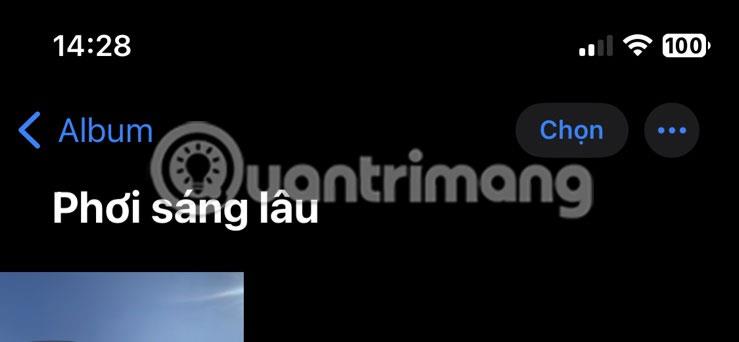
Närbild av Long Exposure-albumet i iPhone Photos-appen
Live Photo-konverteringen är ett snabbt och effektivt trick som fungerar tillräckligt bra med rörliga föremål, men om du hoppas kunna fånga en ljusstrimma kommer du att bli besviken. Lyckligtvis kan du ta det där drömfotot med en dedikerad tredjepartsapp istället.
Metod 2: Använd Spectre Camera för att ta långexponeringsbilder på iPhone
Spectre Camera är en fantastisk tredjepartsapp för att ta imponerande långexponeringsbilder med ljusspår. Den har den perfekta balansen mellan användarvänlighet och funktionalitet och har inte för många funktioner, så du har mindre att lära dig än med en app av professionell kvalitet.
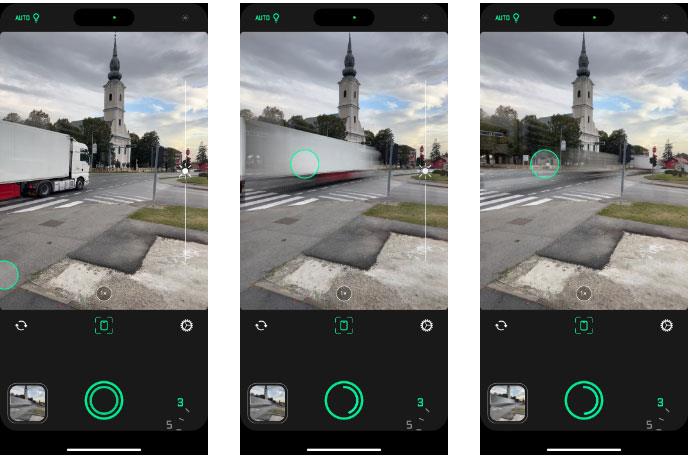
Ta långexponeringsbilder i Spectre-appen på iPhone
Du väljer helt enkelt önskad kodningslängd och objektiv och trycker sedan på avtryckaren. Du kommer att se den långa exponeringen i sökaren i realtid. Du kan valfritt stänga av ljusspår om du vill och spara den resulterande bilden som en stillbild eller ett Live Photo.
Tack vare fotograferingstekniker som AI-baserad stabilisering, automatisk scenavkänning och smart exponering tillåter Spectre även nybörjare att skapa vackert exponerade bilder med liten ansträngning och utan behov av ett stativ. 3 sekunder långa exponeringsbilder är gratis, men du behöver Spectre Pro för att ta upp till 30 sekunder.

Lång exponeringsfoto av lastbil vid korsning
Vem som helst, även nybörjare till iPhone-fotografering, kan snabbt vänja sig vid fotografering med lång exponering. Så länge du har ett bra stativ till din iPhone som håller den helt stilla så får du vackert suddiga motiv och slipper oönskad suddighet i resten av bilden.
Sound Check är en liten men ganska användbar funktion på iPhone-telefoner.
Foto-appen på iPhone har en minnesfunktion som skapar samlingar av foton och videor med musik som en film.
Apple Music har vuxit sig exceptionellt stor sedan den första gången lanserades 2015. Hittills är det världens näst största betalda musikströmningsplattform efter Spotify. Förutom musikalbum är Apple Music också hem för tusentals musikvideor, radiostationer dygnet runt, alla dagar i veckan, och många andra tjänster.
Om du vill ha bakgrundsmusik i dina videor, eller mer specifikt, spela in låten som spelas som videons bakgrundsmusik, finns det en extremt enkel lösning.
Även om iPhone har en inbyggd Weather-app, ger den ibland inte tillräckligt med detaljerad information. Om du vill lägga till något finns det gott om alternativ i App Store.
Förutom att dela foton från album kan användare lägga till foton i delade album på iPhone. Du kan automatiskt lägga till foton i delade album utan att behöva arbeta från albumet igen.
Det finns två snabbare och enklare sätt att ställa in en nedräkning/timer på din Apple-enhet.
App Store innehåller tusentals fantastiska appar som du inte har provat än. Vanliga söktermer kanske inte är användbara om du vill upptäcka unika appar, och det är inte roligt att ge dig ut på oändlig rullning med slumpmässiga nyckelord.
Blur Video är ett program som suddar scener, eller annat innehåll du vill ha på din telefon, för att hjälpa oss att få den bild vi gillar.
Den här artikeln kommer att guida dig hur du installerar Google Chrome som standardwebbläsare på iOS 14.









